Visio에서 ole 개체를 붙여 넣을 수 없으면 어떻게 해야 합니까?
- 小老鼠원래의
- 2024-04-17 05:54:161420검색
Visio에서 OLE 개체를 붙여넣지 못하는 문제를 해결하려면 다음 단계를 따르세요. OLE 지원을 확인하고 Microsoft OLE 개체 추가 기능이 활성화되어 있는지 확인하세요. 파일에 필요한 읽기 및 쓰기 권한이 있는지 확인하려면 권한을 확인하세요. OLE 작업을 차단할 수 있으므로 바이러스 백신 소프트웨어나 방화벽을 비활성화합니다. 개체 형식을 확인하여 OLE 개체가 Visio와 호환되는지 확인하세요. Visio 및 그래픽 카드 드라이버가 최신 상태인지 확인하려면 드라이버와 소프트웨어를 업데이트하세요. 타사 추가 기능을 제외하고 모든 추가 기능을 비활성화한 다음 문제가 다시 나타날 때까지 하나씩 활성화하십시오. Visio 다시 시작, 설치 복구 또는 Microsoft에 문의하는 등 다른 문제 해결 팁을 시도해 보세요.
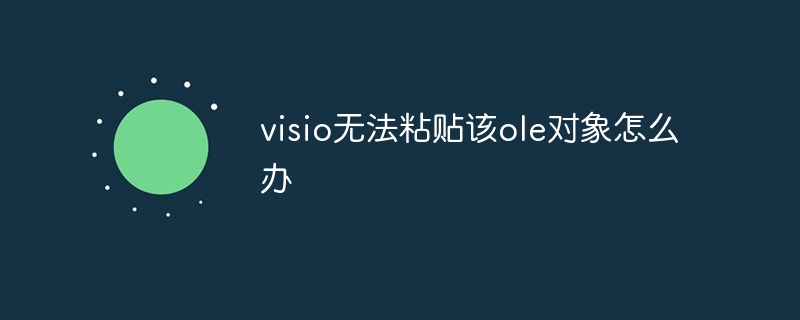
Visio에 붙여넣지 못하는 OLE 개체를 수정하는 방법
Visio에서 OLE(개체 연결 및 포함) 개체는 다른 개체의 콘텐츠일 수 있습니다. 응용 프로그램은 Visio 다이어그램에 포함됩니다. 그러나 때로는 사용자가 OLE 개체를 붙여넣는 데 문제가 발생할 수 있습니다. 이 문제를 해결하기 위한 몇 가지 단계는 다음과 같습니다.
OLE 지원 확인
- Visio의 개발자 탭이 표시되는지 확인하세요. 표시되지 않으면 리본을 마우스 오른쪽 버튼으로 클릭하고 Access 도구 모음 사용자 정의 > 기본 탭을 선택합니다. "기본 탭" 탭에서 "개발자" 확인란을 선택합니다.
- 개발자 탭에서 부가 기능을 클릭하세요.
- "Microsoft OLE 개체 추가 기능" 확인란이 선택되어 있는지 확인하세요. 선택되어 있지 않으면 선택하고 확인을 클릭합니다.
권한 확인
- Visio 파일과 붙여넣으려는 OLE 개체가 있는 파일 또는 위치에 대한 읽기 및 쓰기 권한이 있는지 확인하세요.
- OLE 작업을 차단할 수 있으므로 바이러스 백신 소프트웨어나 방화벽을 비활성화하세요.
개체 형식 확인
- 붙여넣으려는 OLE 개체가 Visio와 호환되는지 확인하세요.
- OLE 개체가 EMF, WMF 또는 PNG와 같은 지원되는 형식으로 저장되었는지 확인하세요.
드라이버 및 소프트웨어 업데이트
- Visio 버전과 그래픽 카드 드라이버를 업데이트하세요.
- 사용 가능한 Windows 업데이트가 있는지 확인하세요.
타사 추가 기능 제외
- 모든 타사 Visio 추가 기능을 비활성화합니다. 문제가 해결되면 추가 기능 중 하나가 원인일 수 있습니다.
- 문제가 다시 발생할 때까지 추가 기능을 한 번에 하나씩 활성화하세요. 이는 문제가 있는 추가 기능을 식별하는 데 도움이 됩니다.
추가 문제 해결 팁
- Visio를 다시 시작해 보세요.
- Visio 설치를 복구합니다.
- 새 Visio 파일을 만들고 OLE 개체를 붙여넣어 보세요.
- 추가 지원이 필요하면 Microsoft 지원에 문의하세요.
위 내용은 Visio에서 ole 개체를 붙여 넣을 수 없으면 어떻게 해야 합니까?의 상세 내용입니다. 자세한 내용은 PHP 중국어 웹사이트의 기타 관련 기사를 참조하세요!

